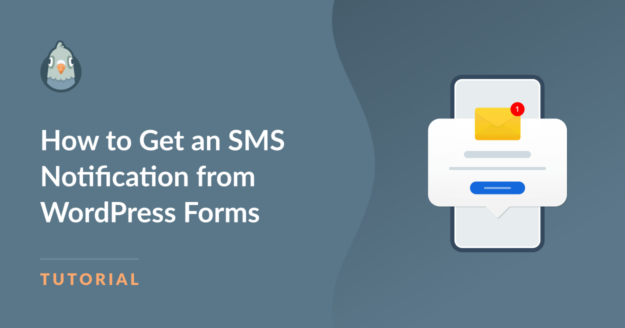Resumen de la IA
¿Te has preguntado alguna vez cómo recibir una notificación por SMS cuando los usuarios envían un formulario en tu sitio web de WordPress?
Las notificaciones por SMS, originadas en sus formularios de WordPress, salvan la distancia entre las acciones en línea y las alertas en tiempo real.
Este tutorial muestra cómo habilitar las notificaciones por SMS para formularios utilizando WPForms y conectándolo a Twilio a través de Zapier.
¿Por qué son importantes las notificaciones por SMS para los formularios de WordPress?
Veamos las razones específicas por las que integrar notificaciones por SMS para el envío de formularios es un paso esencial para cualquier propietario de un sitio web:
- Alertas instantáneas: Las notificaciones por SMS garantizan que en el momento en que un usuario interactúa con tu formulario, recibes una notificación inmediata. Gracias a esta rápida comunicación, nunca te perderás acciones o respuestas oportunas.
- Menor tiempo de respuesta: cuanto antes reciba la notificación, antes podrá actuar. Ya se trate de una consulta de un cliente, un pedido de un producto o un formulario de comentarios, la reducción del tiempo de espera garantiza una satisfacción óptima del usuario.
- Movilidad mejorada: ¿No siempre en el ordenador? No hay problema. Con las notificaciones por SMS, los propietarios de los sitios no están atados a sus ordenadores de sobremesa. Tanto si está en una reunión, de viaje o de vacaciones, permanecerá informado y conectado.
- Riesgo minimizado de pasar desapercibido: Los mensajes de correo electrónico suelen acabar en el spam o perderse entre la maraña de mensajes promocionales. Las notificaciones por SMS evitan estos problemas y garantizan que no se pase por alto la información crucial de los formularios enviados.
Como puede ver, las notificaciones SMS para formularios de WordPress son una gran funcionalidad para aumentar la eficiencia operativa. El siguiente paso es entender cómo habilitarlo de manera efectiva.
Cómo obtener una notificación por SMS de su formulario de contacto
Este videotutorial te guía a través del proceso de configuración de tus formularios de contacto de WordPress para enviar notificaciones por SMS.
Si prefieres instrucciones por escrito, aquí tienes los pasos para configurar las notificaciones por SMS para los envíos de formularios.
En este artículo
1. Instale y active WPForms
El primer paso es descargar el plugin WPForms y activarlo en su sitio. WPForms es el mejor plugin para WordPress a la hora de crear formularios de contacto.
El plugin ofrece cientos de plantillas de formularios y complementos para personalizar tus formularios, y su versatilidad también lo hace útil para enviar notificaciones por SMS.
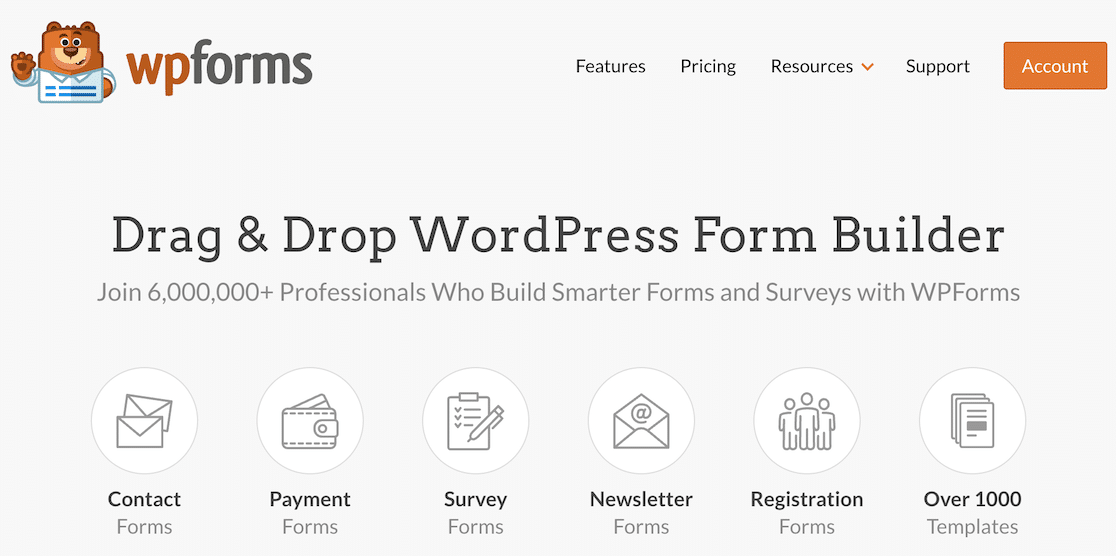
Recomendamos obtener WPForms Pro ya que viene con el addon Zapier, que es necesario para integrar WPForms con un servicio de mensajería como Twilio.
Si eres nuevo en el mundo de los plugins de WordPress y no sabes cómo instalar uno, echa un vistazo a esta guía de pasos sencillos sobre cómo instalar un plugin de WordPress.
2. Crear un formulario de contacto
Una vez que el plugin WPForms Pro ha sido instalado exitosamente, navegue a WPForms " Agregar Nuevo para crear un nuevo formulario.
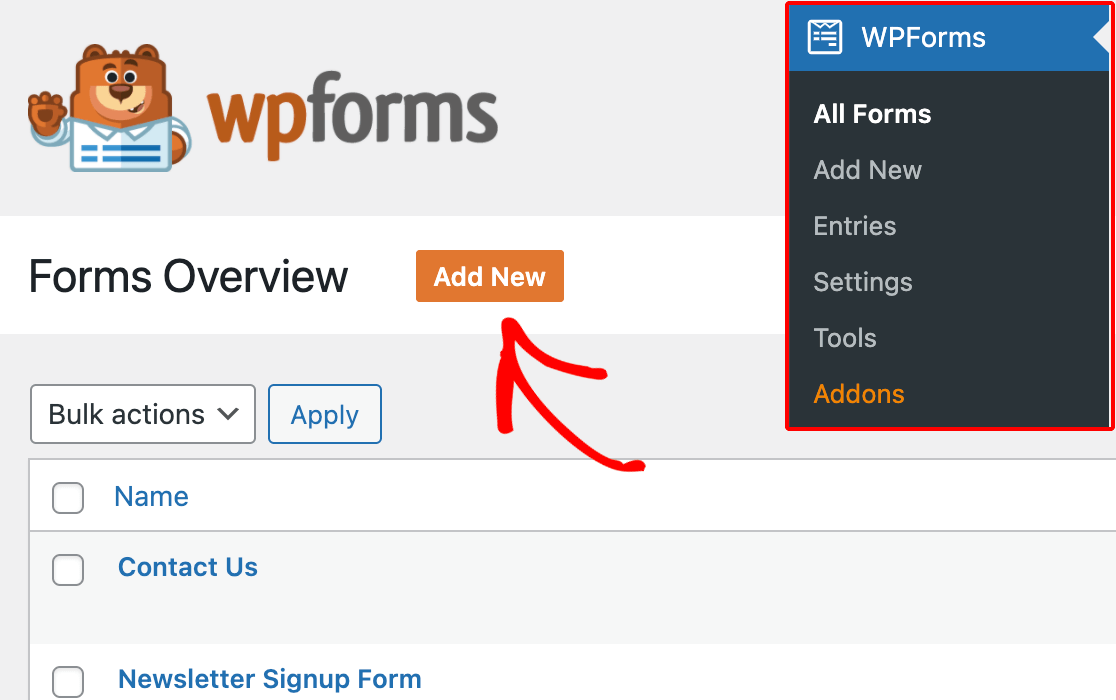
Dale un nombre a tu formulario y utiliza el cuadro de búsqueda para encontrar la Plantilla de Formulario de Contacto. Una vez que aparezca, haz clic en el botón Usar plantilla.
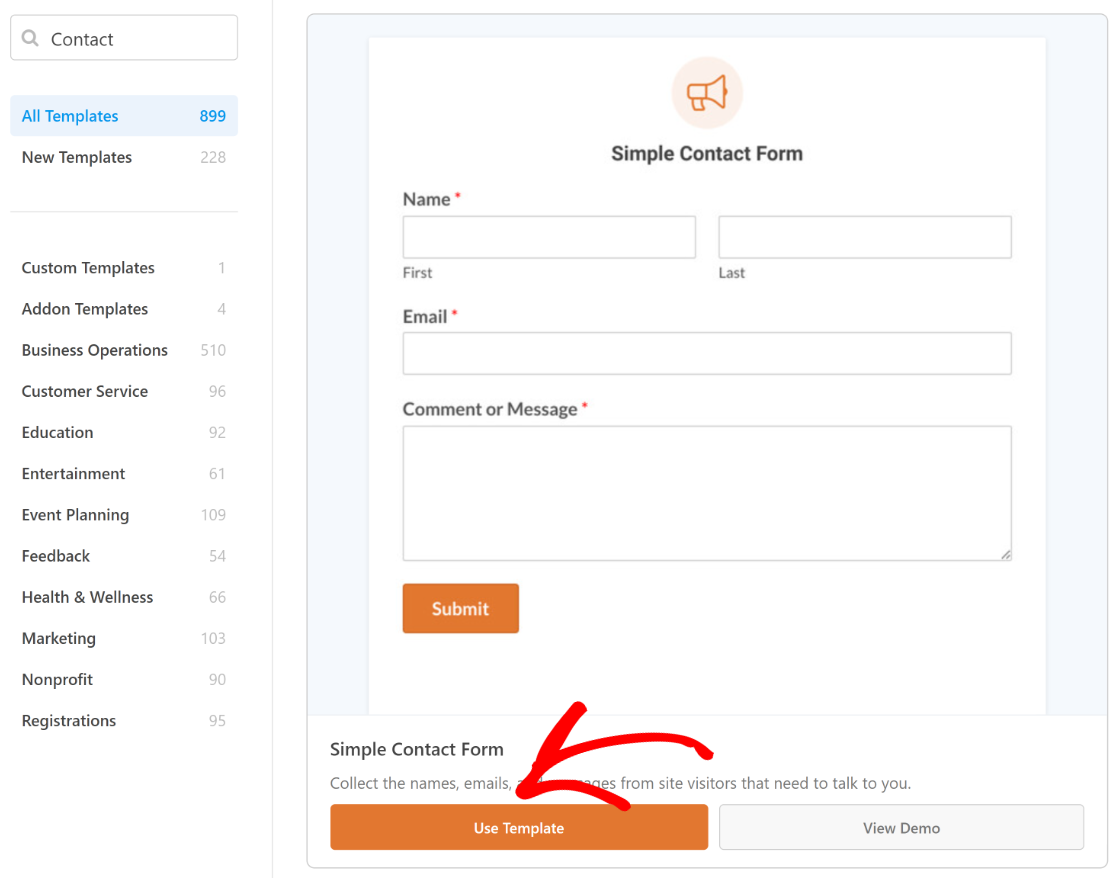
Ahora puede previsualizar su formulario en la interfaz del creador de formularios y añadir más campos arrastrándolos desde el panel izquierdo al panel derecho.
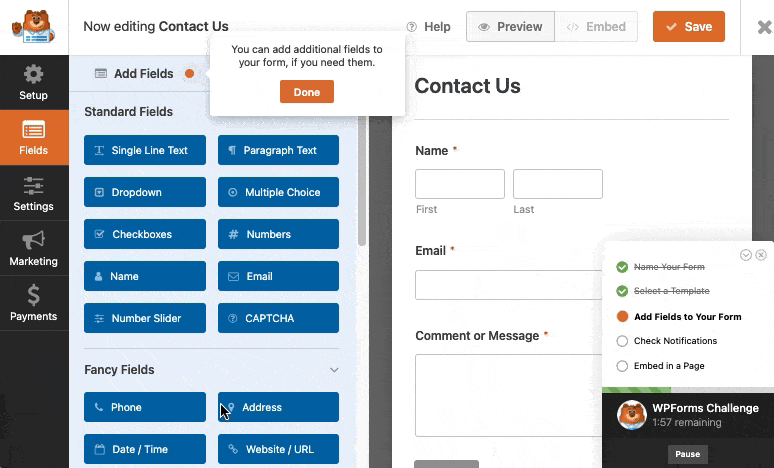
Una vez que hayas personalizado el formulario a tu gusto con el constructor de formularios de arrastrar y soltar, puedes pasar al siguiente paso e instalar el complemento Zapier.
3. Instale el complemento Zapier
Desde el panel de administración de WordPress, vaya a WPForms y haga clic en Complementos en la lista de opciones.
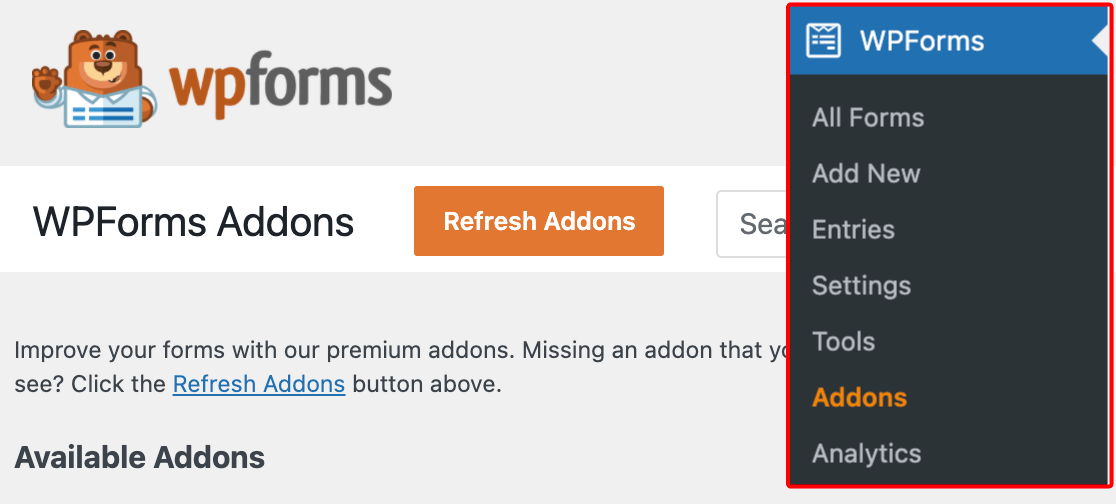
Ahora, busca el Addon Zapier escribiendo su nombre en el campo Buscar Addons. A continuación, haz clic en Instalar Addon.
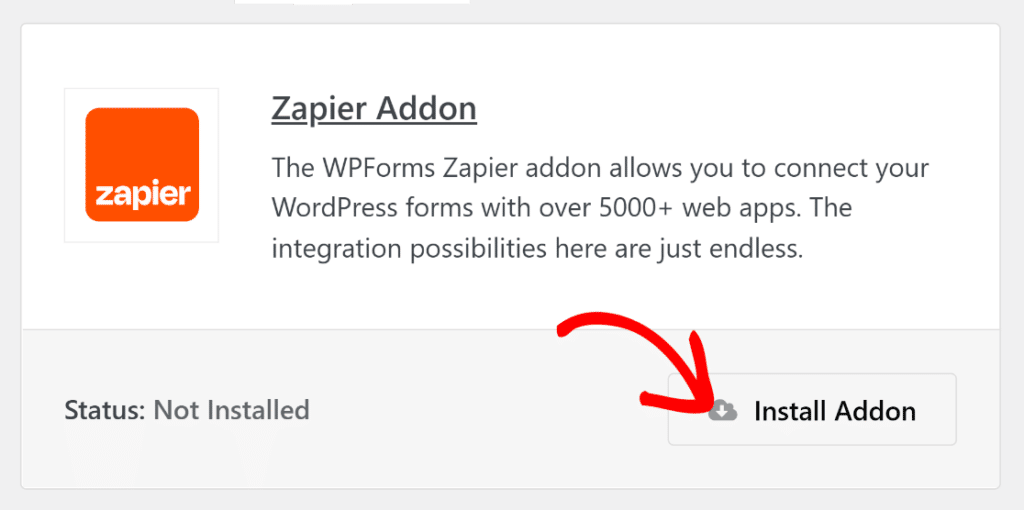
Una vez que el complemento Zapier se haya instalado correctamente, pulse de nuevo el mismo botón para Activarlo.
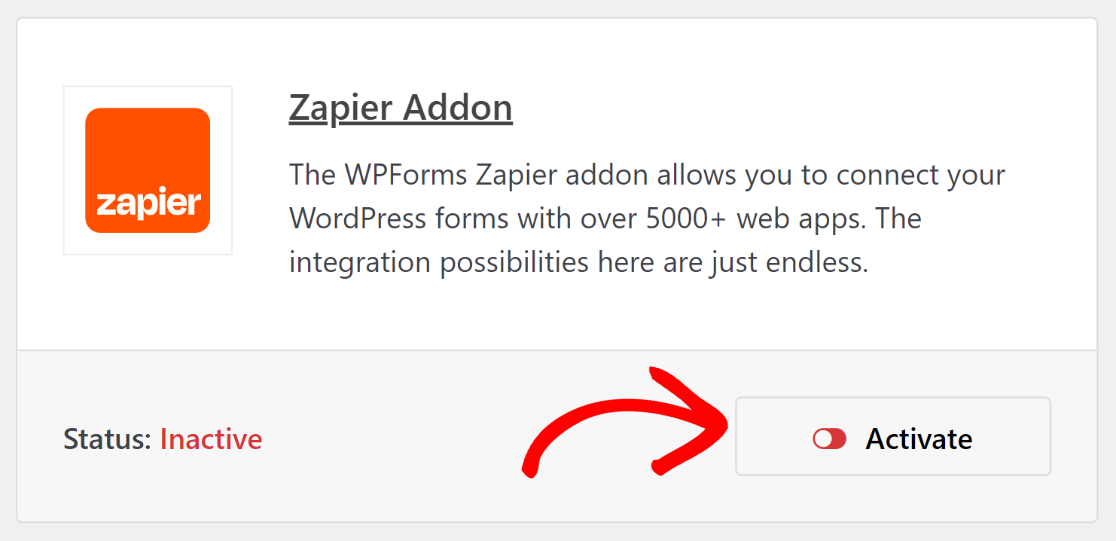
¡Gran trabajo hasta ahora! Ya tienes todo listo para conectar tu formulario de contacto a Zapier e integrarlo con Twilio para notificaciones SMS.
4. Cree su nuevo Zap
Las integraciones que haces con Zapier se llaman "zaps". Así, el siguiente paso es crear un zap que transmita los datos recogidos de tus formularios a un servicio externo.
Para ello, tendrás que iniciar sesión en tu cuenta de Zapier. Si aún no tienes una, puedes registrarte gratis.
Tras acceder a tu cuenta, haz clic en el botón naranja Crear Zap de la esquina superior izquierda.
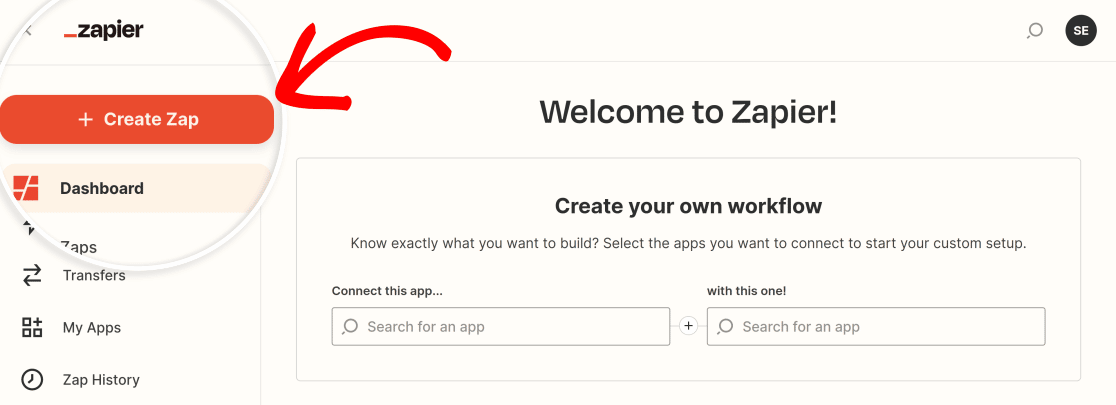
Esto abrirá tu nueva página de configuración de Zap. Haga clic en Untitled Zap en la esquina superior izquierda de la página para añadir un nombre a su Zap si lo desea.
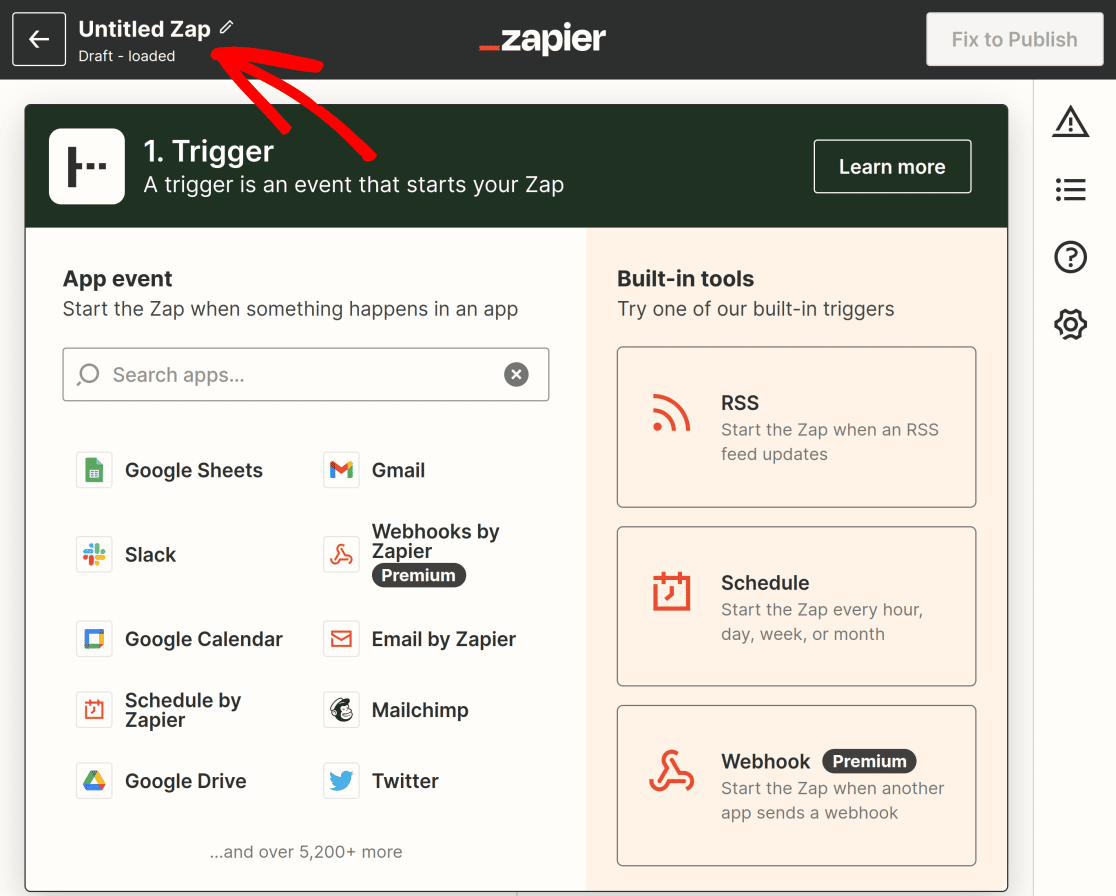
El siguiente paso es elegir WPForms como su aplicación desencadenante. En el cuadro de búsqueda del evento App, escriba "WPForms". Cuando aparezcan los resultados, haga clic en WPForms.
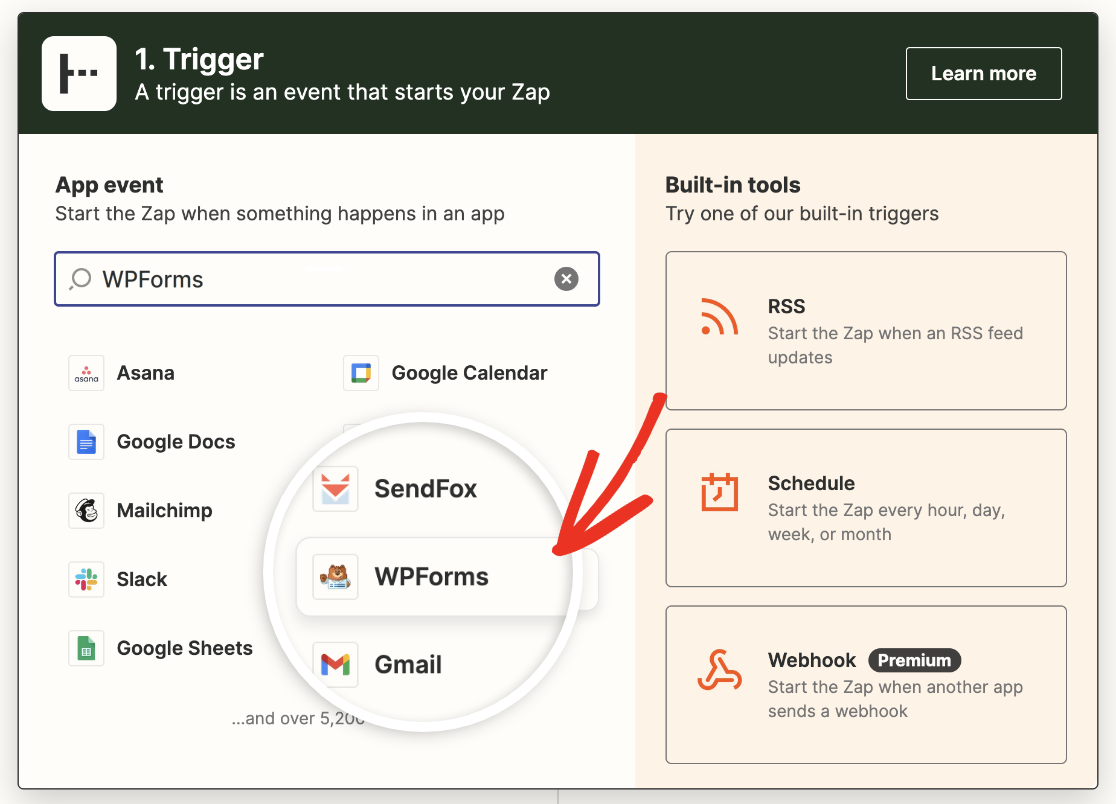
Una vez que haya seleccionado WPForms, Zapier presentará sus opciones en la sección bajo Trigger. La única opción de activador disponible para WPForms es "Nueva entrada de formulario".
Para crear una Nueva entrada de formulario, primero haga clic dentro del cuadro de búsqueda y, a continuación, selecciónelo en el menú desplegable.
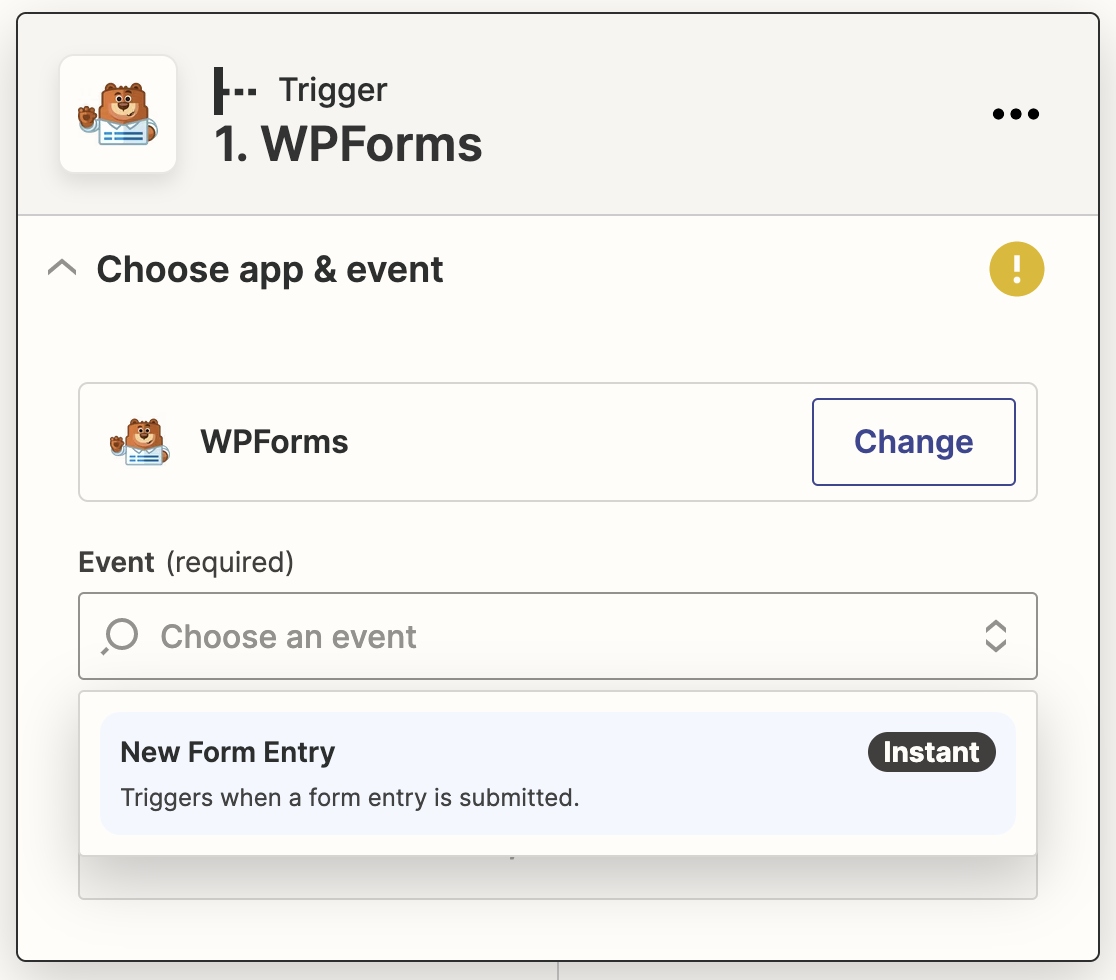
Una vez hecho esto, haga clic en Continuar. El siguiente paso es vincular su cuenta WPForms a su cuenta Zapier. Para ello, haga clic en el botón Iniciar sesión,
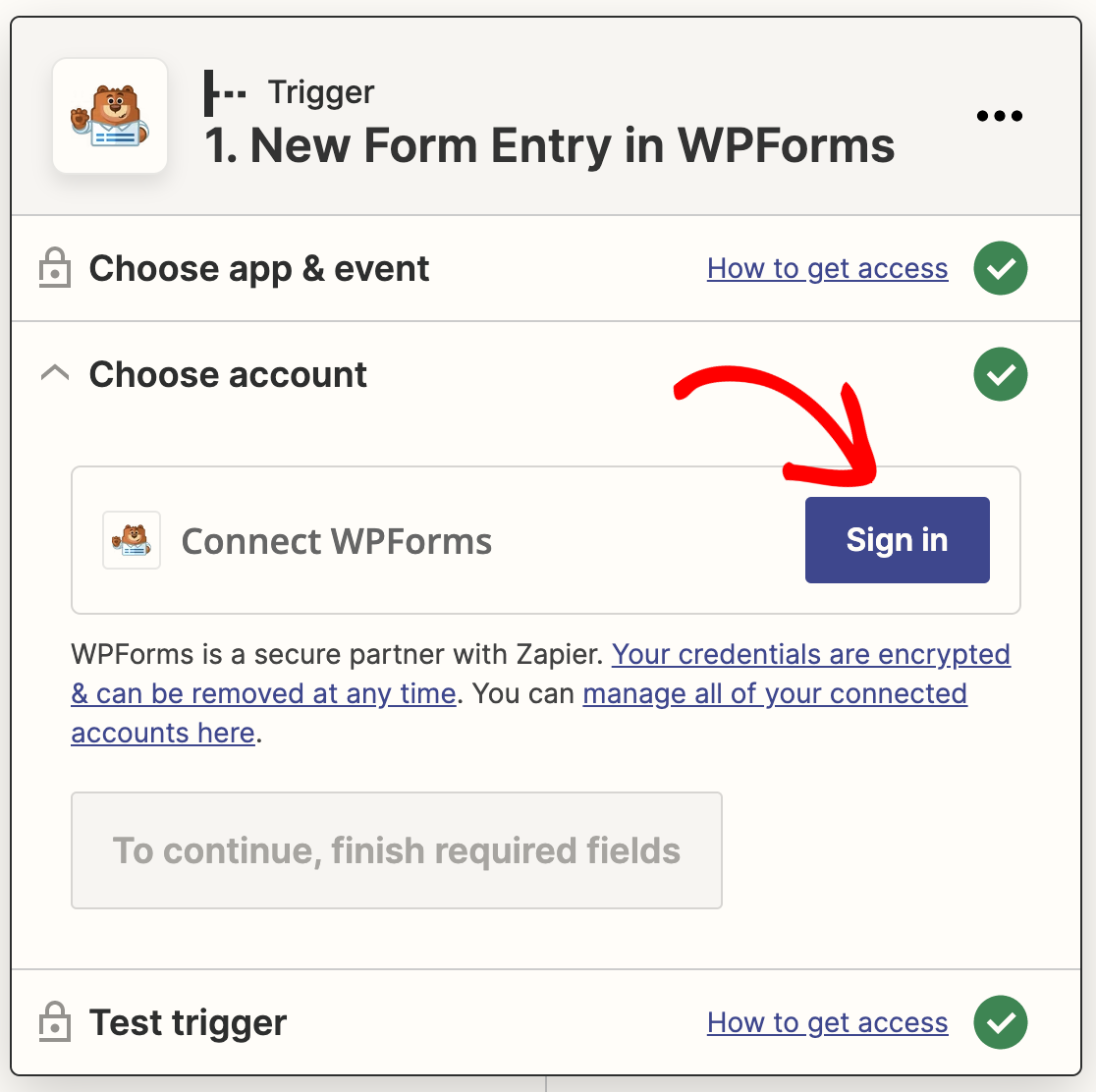
Esta acción hará que se muestre una nueva ventana. En esta sección, deberá introducir su clave API para continuar.
Regrese a la pestaña o ventana donde configuró sus conexiones WPForms para encontrar su clave API, como se muestra a continuación.
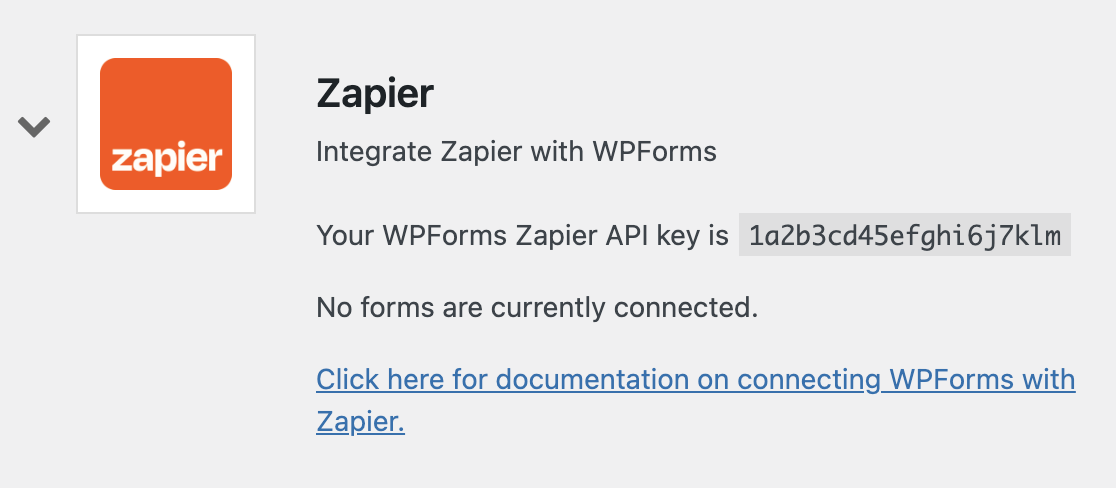
Simplemente copie y pegue su clave API en la ventana emergente de Zapier, luego introduzca su nombre de dominio y haga clic en el botón Sí, Continuar.
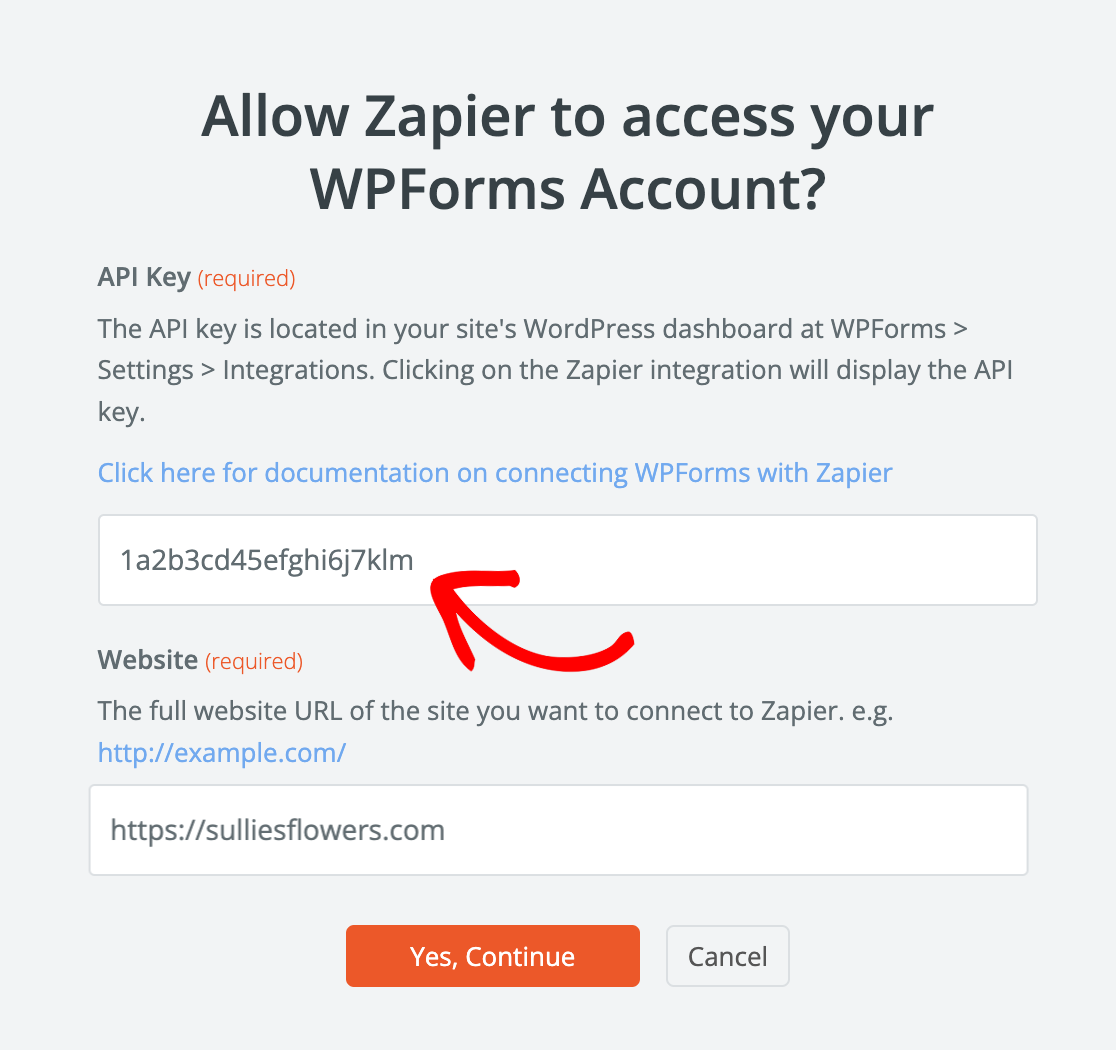
Ahora, en el menú desplegable, elija el formulario para el que desea recibir notificaciones por SMS y pulse el botón Continuar.
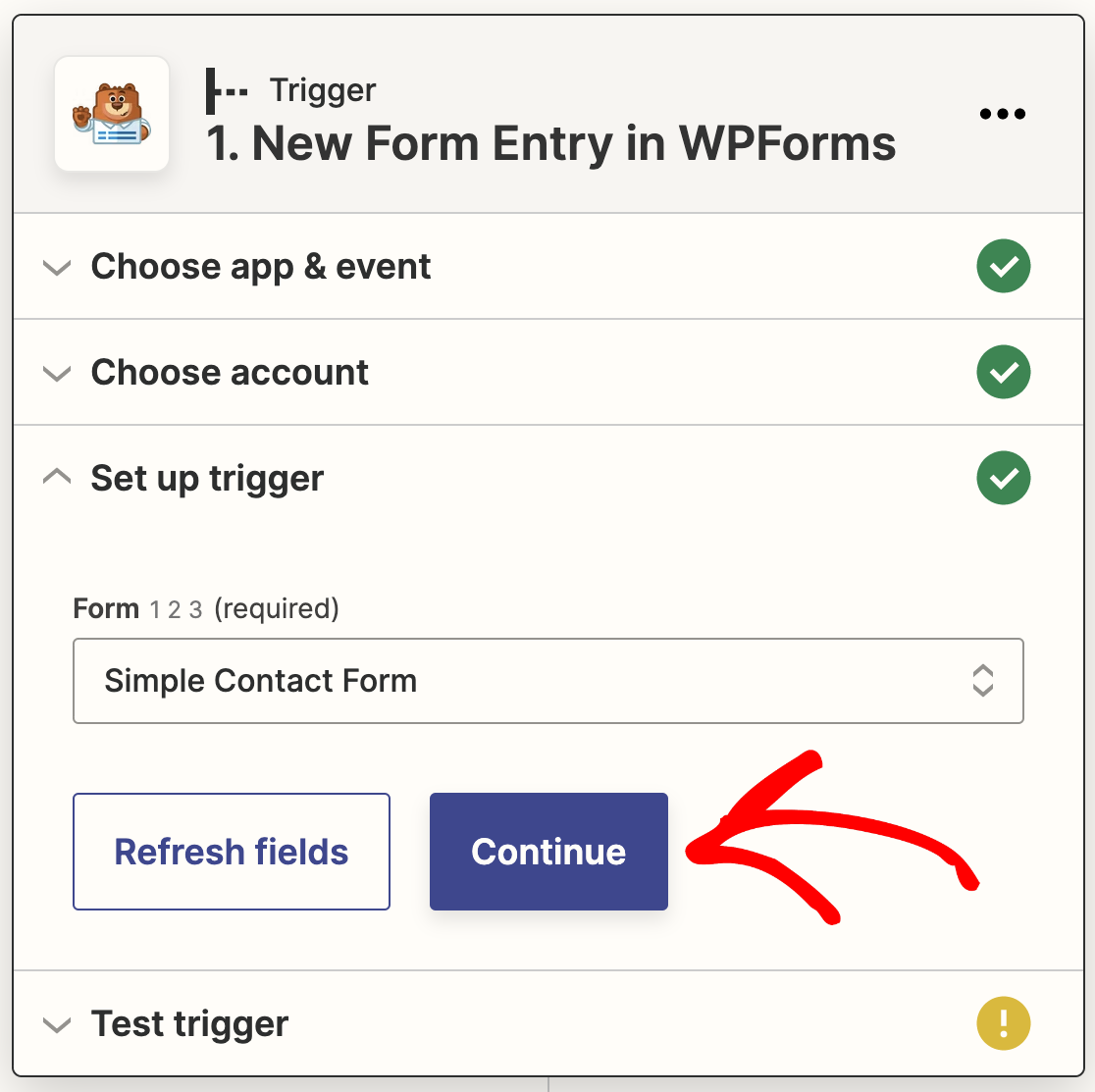
Ahora puedes probar la conexión de tu formulario con Zapier. Antes de proceder a hacer clic en el activador Probar, es vital que haya incluido al menos una entrada de prueba para su formulario.
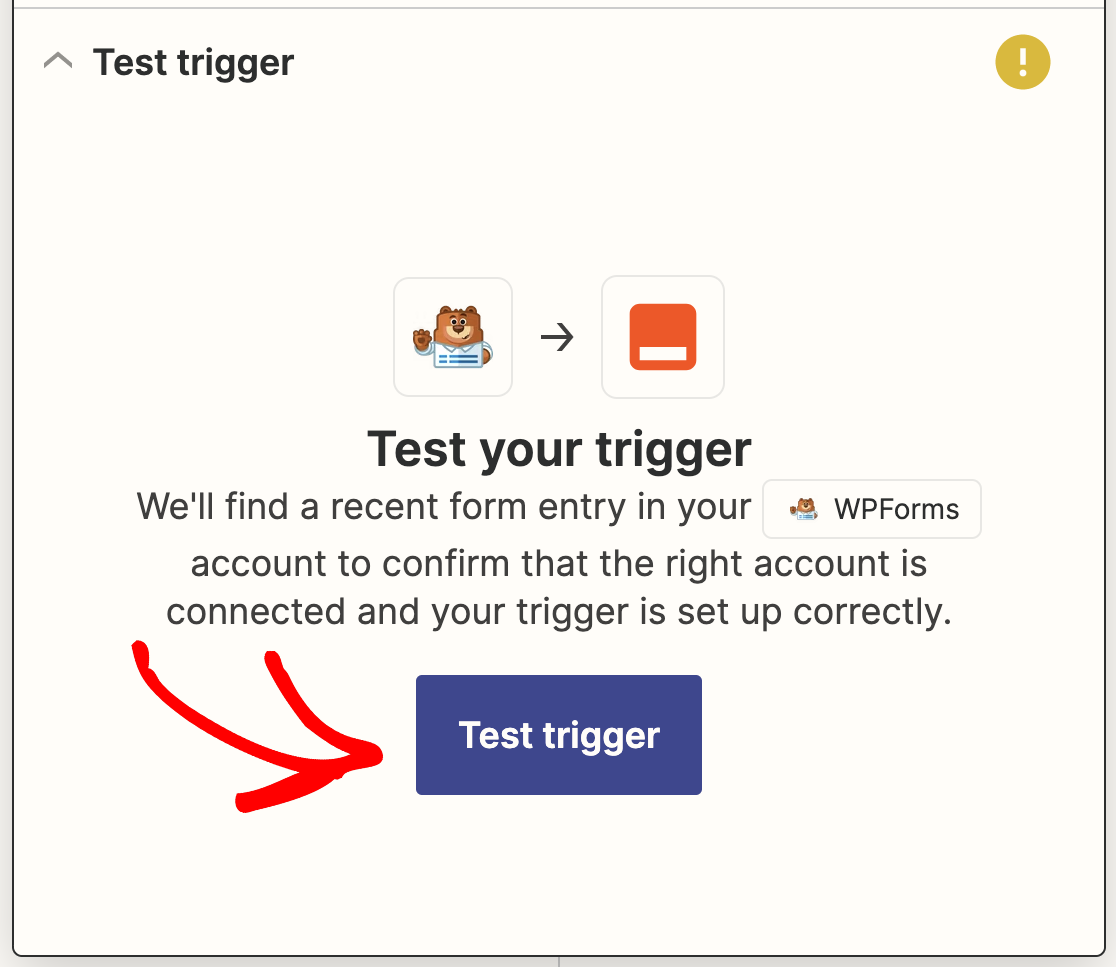
Al cabo de un momento, recibirá un mensaje confirmando que su acción se ha realizado correctamente. Además, podrás ver los datos que has introducido en el formulario.
Haga clic en el botón Continuar para configurar su acción, lo que significa crear una integración de SMS en WordPress utilizando Twilio.
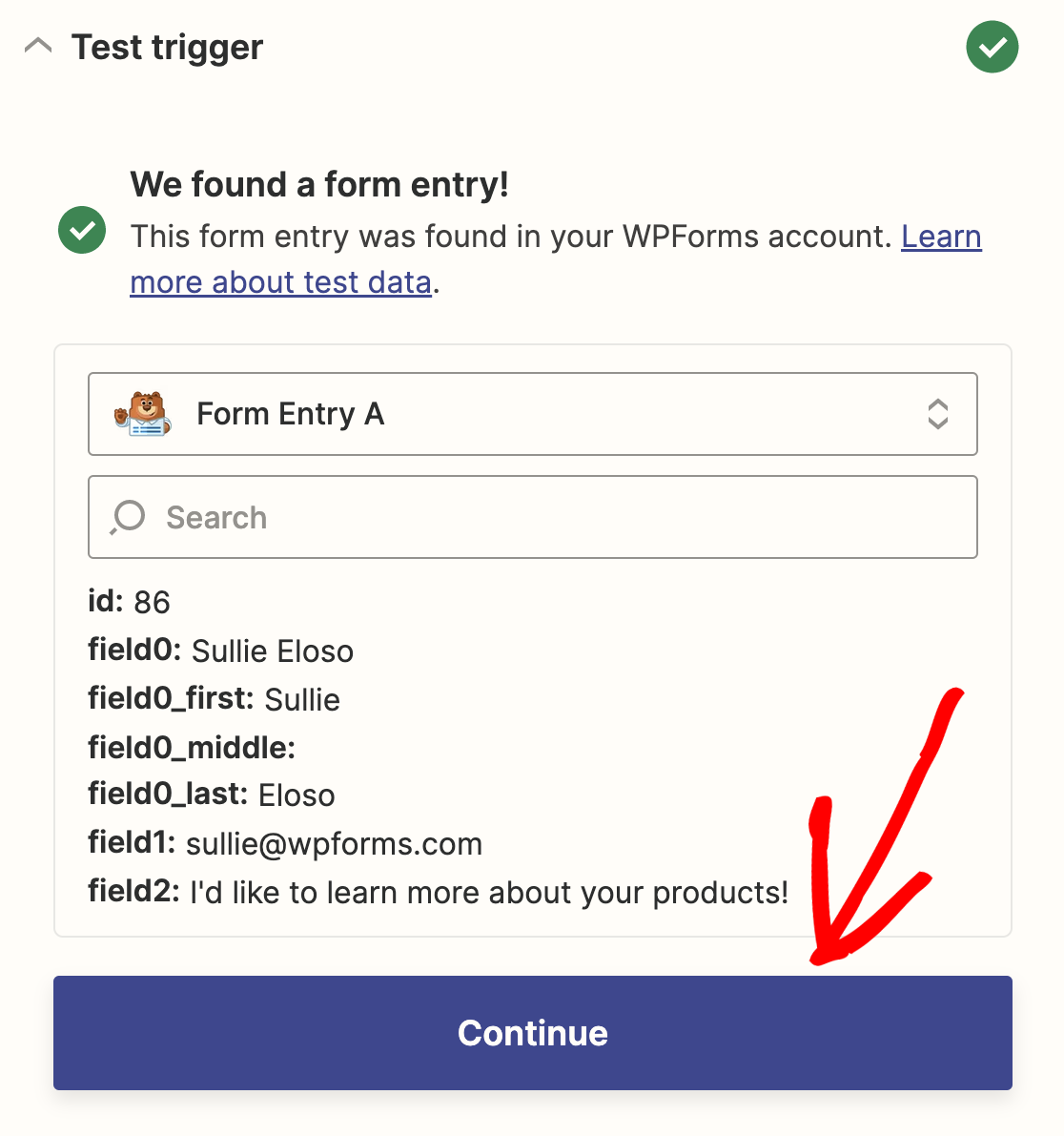
Después de hacer clic en el botón Continuar, tendrá que crear una nueva pestaña del navegador, ya que necesita iniciar sesión en su cuenta de Twilio.
5. Configure su integración Twilio SMS
Si aún no tienes un número de teléfono Twilio, debes crear uno. Para empezar, simplemente crea una cuenta Twilio y haz clic en el botón Obtener un número de teléfono Twilio.
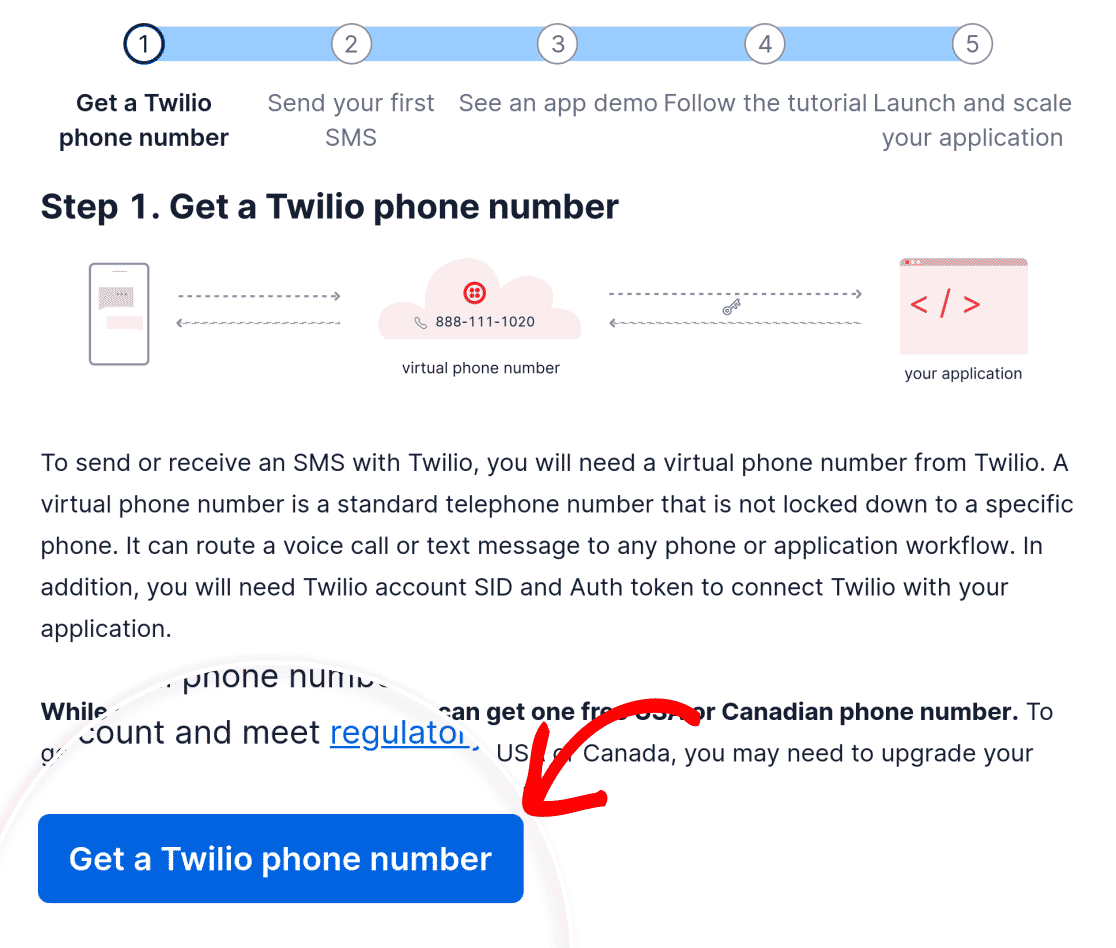
Una vez que su número de teléfono se ha generado correctamente, puede continuar configurando la integración de Twilio en su sitio web.
Ahora necesita encontrar el SID de su cuenta y el Auth Token. Para ello, vaya a la sección Información de la cuenta. Guarde esta información en un lugar seguro.
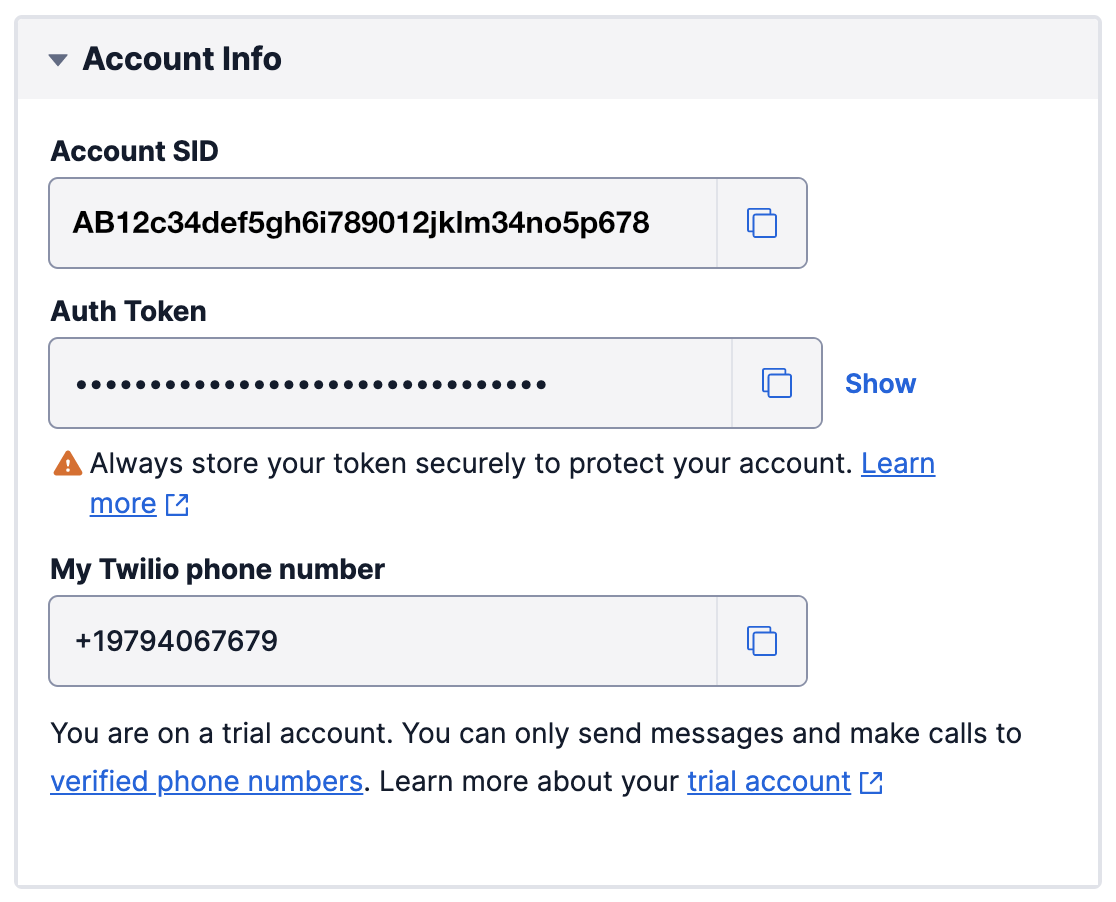
Vuelve al paso Acción en Zapier para crear una integración de SMS en WordPress usando Twilio. Para el evento App de tu Zap, elige Twilio.
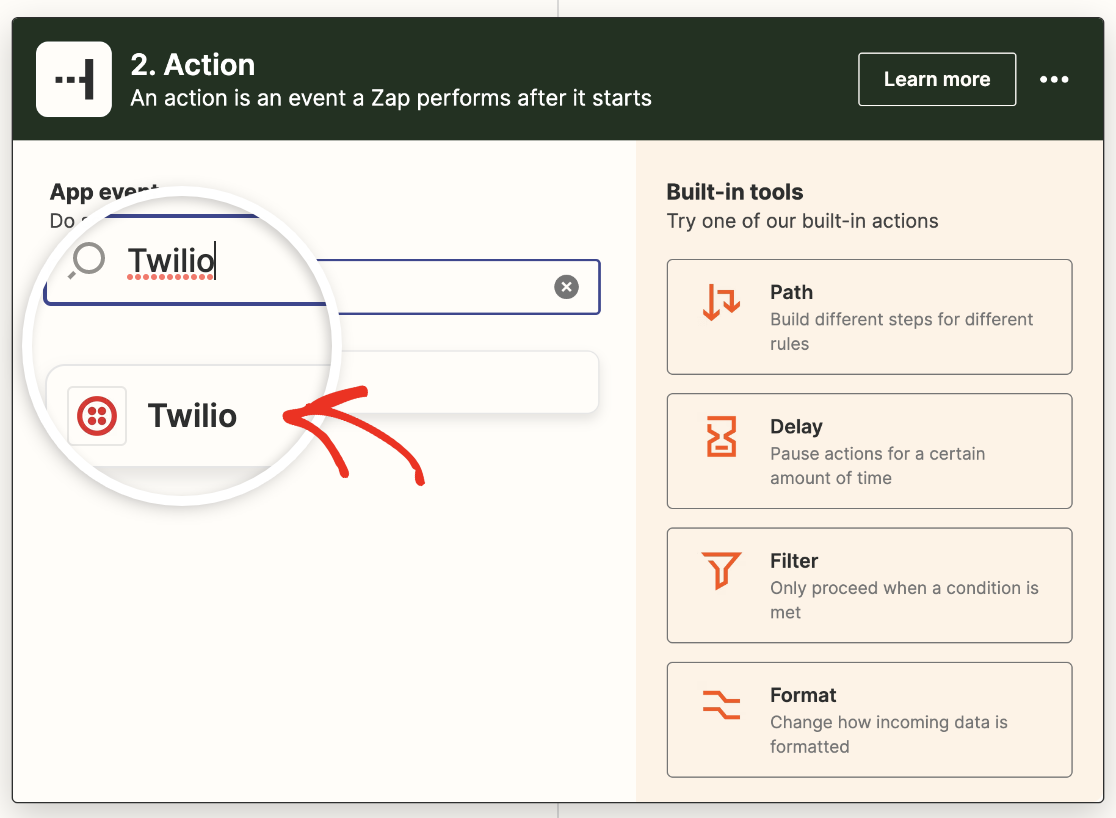
A continuación, seleccione Enviar SMS en el menú desplegable titulado Elegir un evento. A continuación, pulsa el botón Continuar.
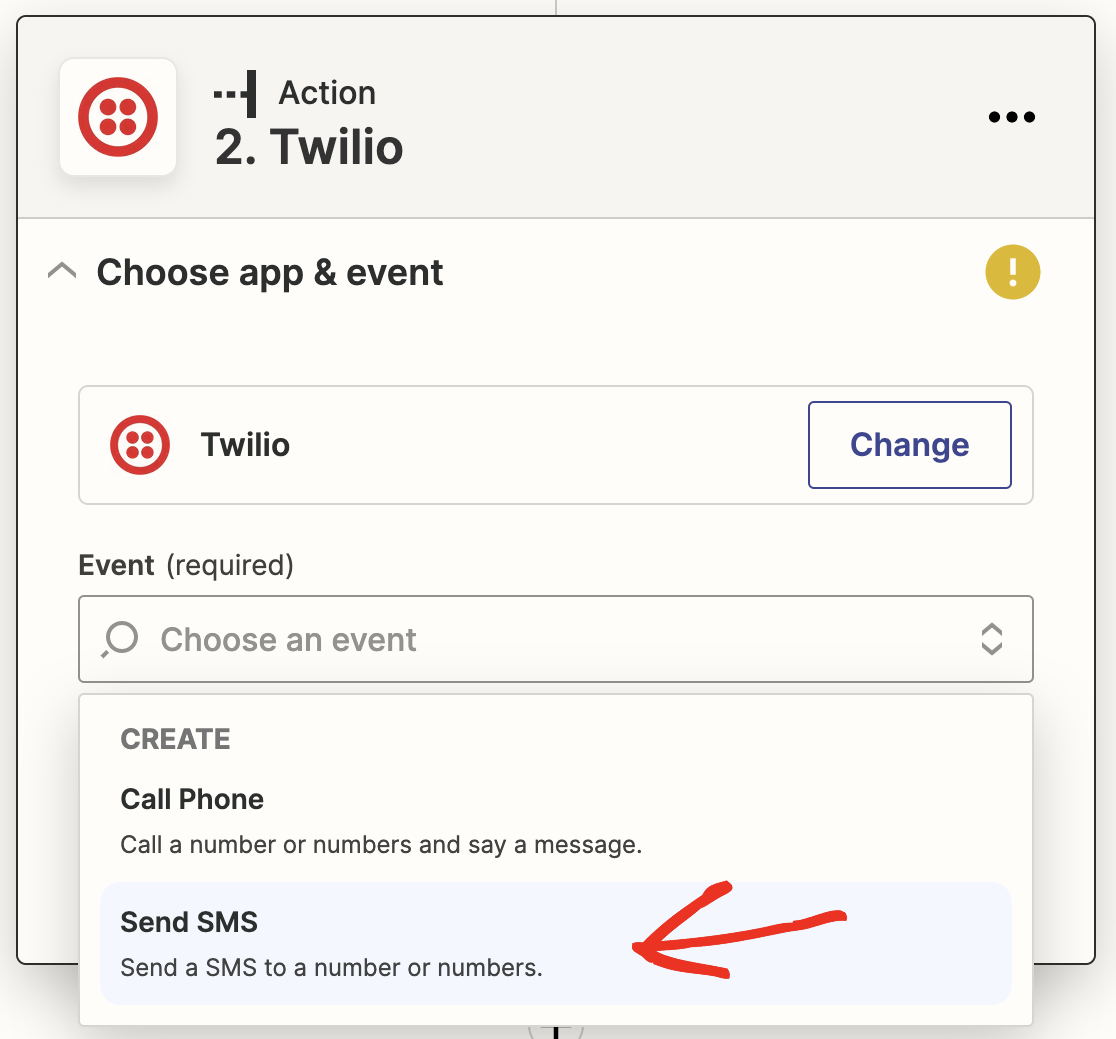
Después, tendrás que conectar tu cuenta de Zapier con tu cuenta de Twilio. Para ello, haz clic en el botón Iniciar sesión e introduce tus credenciales de Twilio.
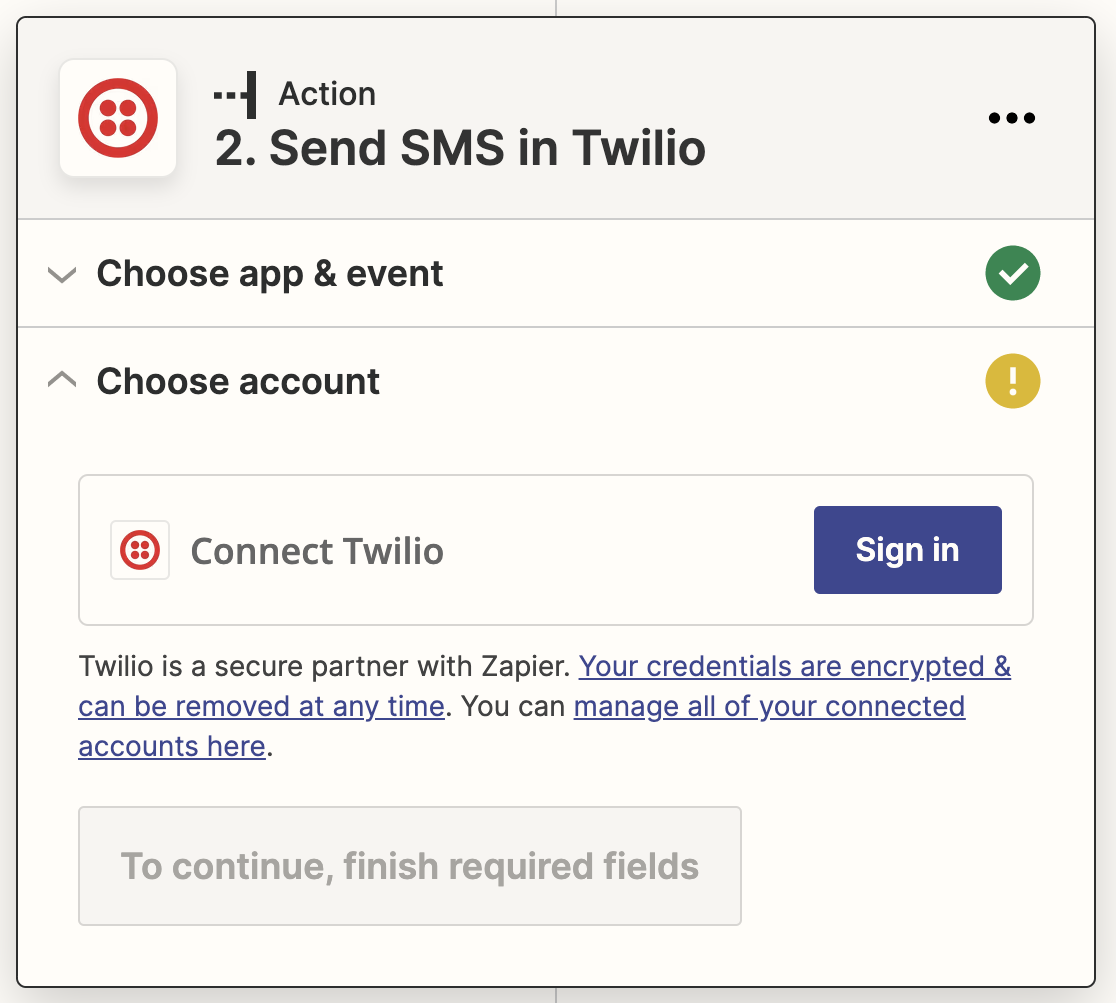
A continuación, copie y pegue el SID de la cuenta y el token de autenticación que guardó anteriormente en los campos correspondientes de la ventana emergente de Zapier y pulse el botón Sí, continuar.
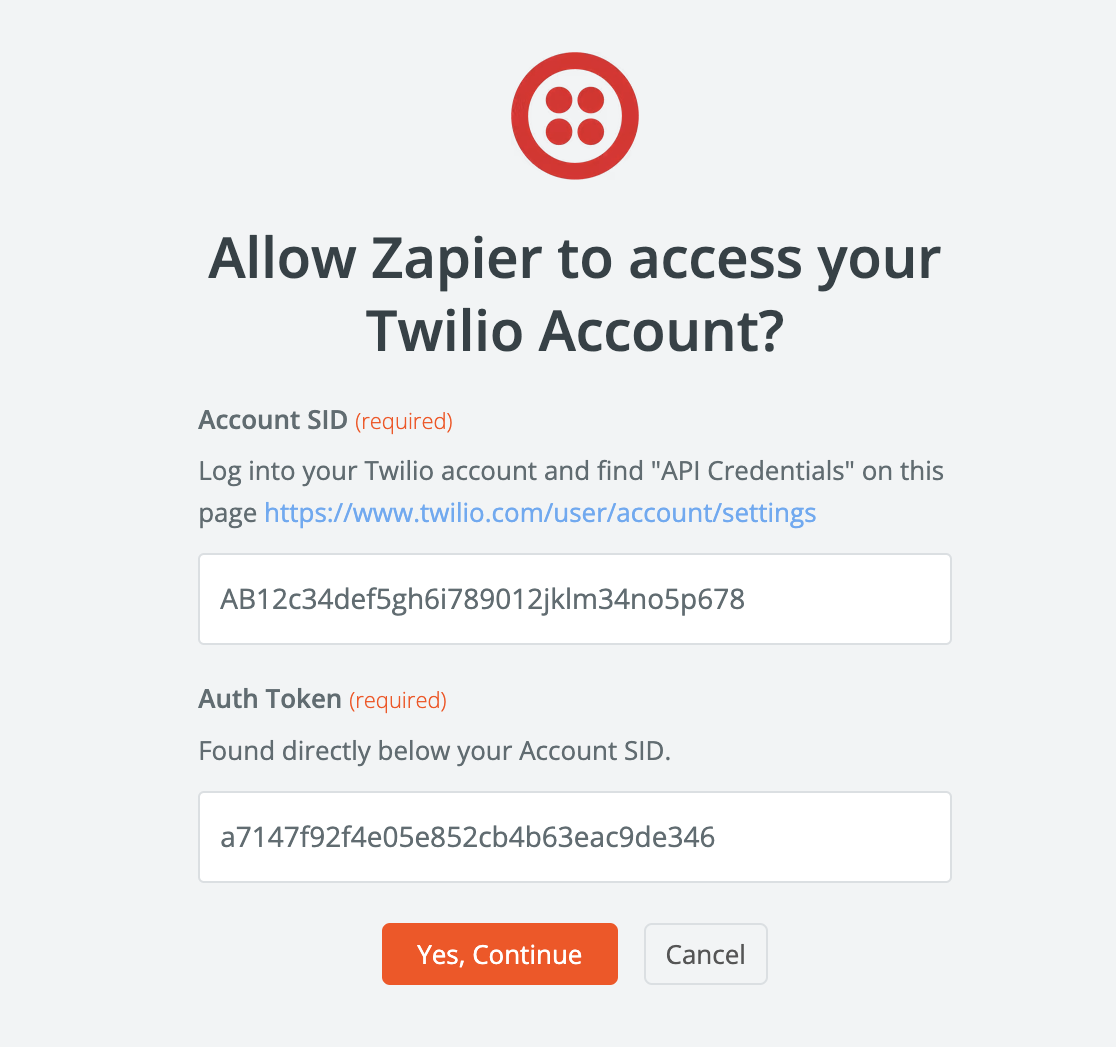
¡Ya casi está! Ahora que has conectado Zapier a Twilio, solo tienes que configurar los ajustes de notificación por SMS.
6. Configurar los ajustes de notificación por SMS en Zapier
Por favor, proceda a completar los campos restantes para su cuenta Twilio en Zapier. Empecemos con el campo From Number.
Este es el número de móvil que Twilio utilizará para enviar notificaciones por SMS después de que se envíe un formulario en su sitio web.
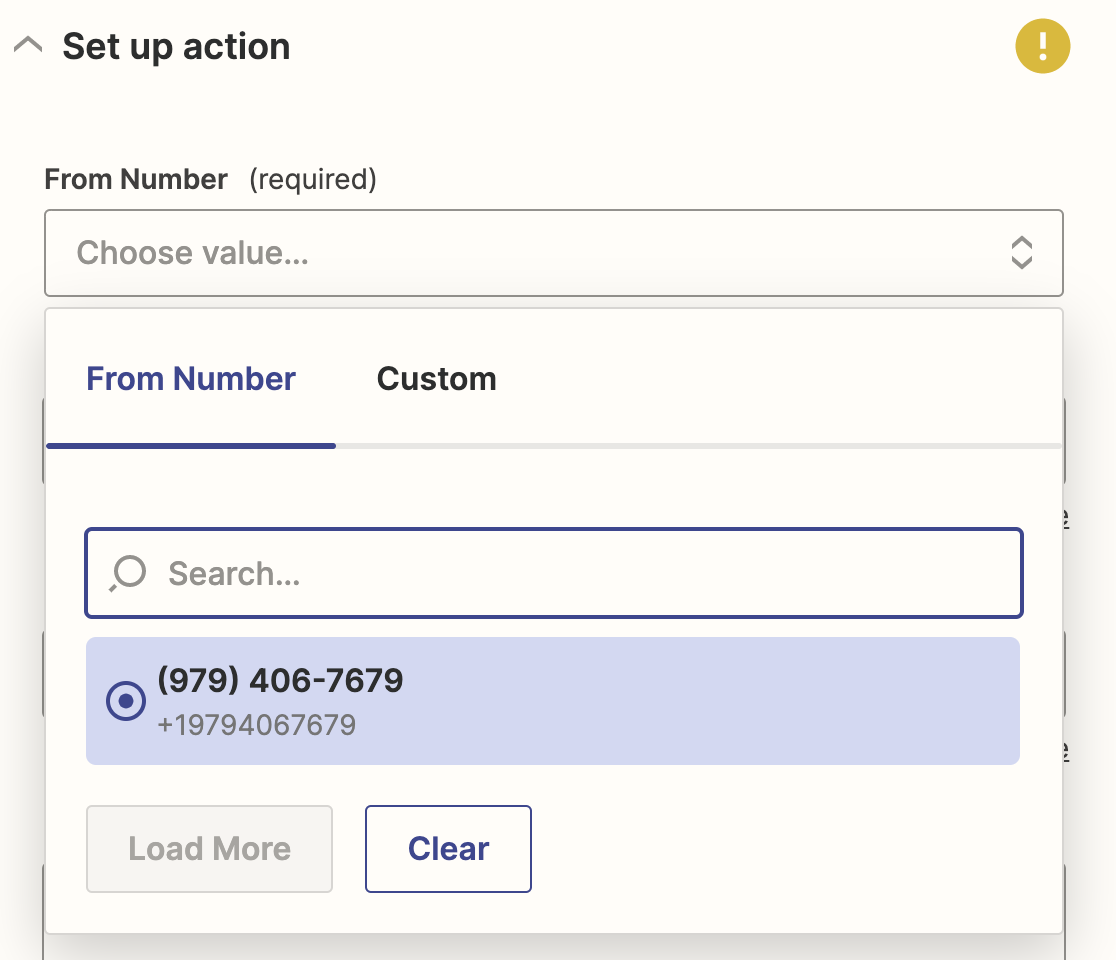
A continuación, introduzca los siguientes datos en Zapier:
- ID de remitente alfanumérico: Introduzca un ID de remitente que mostrará la notificación SMS. Su cuenta Twilio necesita tener este ID validado.
- Al número (obligatorio): El número de teléfono móvil al que desea enviar notificaciones SMS. Este número debe estar verificado en su cuenta Twilio.
- Mensaje (obligatorio): El texto del mensaje que se le enviará por SMS. Tiene la opción de introducir el texto original o extraer el material de un campo de formulario.
- URL multimedia: Tienes la opción de incluir una imagen en tu aviso por SMS añadiendo la URL de la imagen. Lee esto para obtener más información.
- Envíe mensajes grandes?: Puedes enviar un mensaje de hasta 160 caracteres o varios mensajes de hasta 1.600 caracteres cada uno.
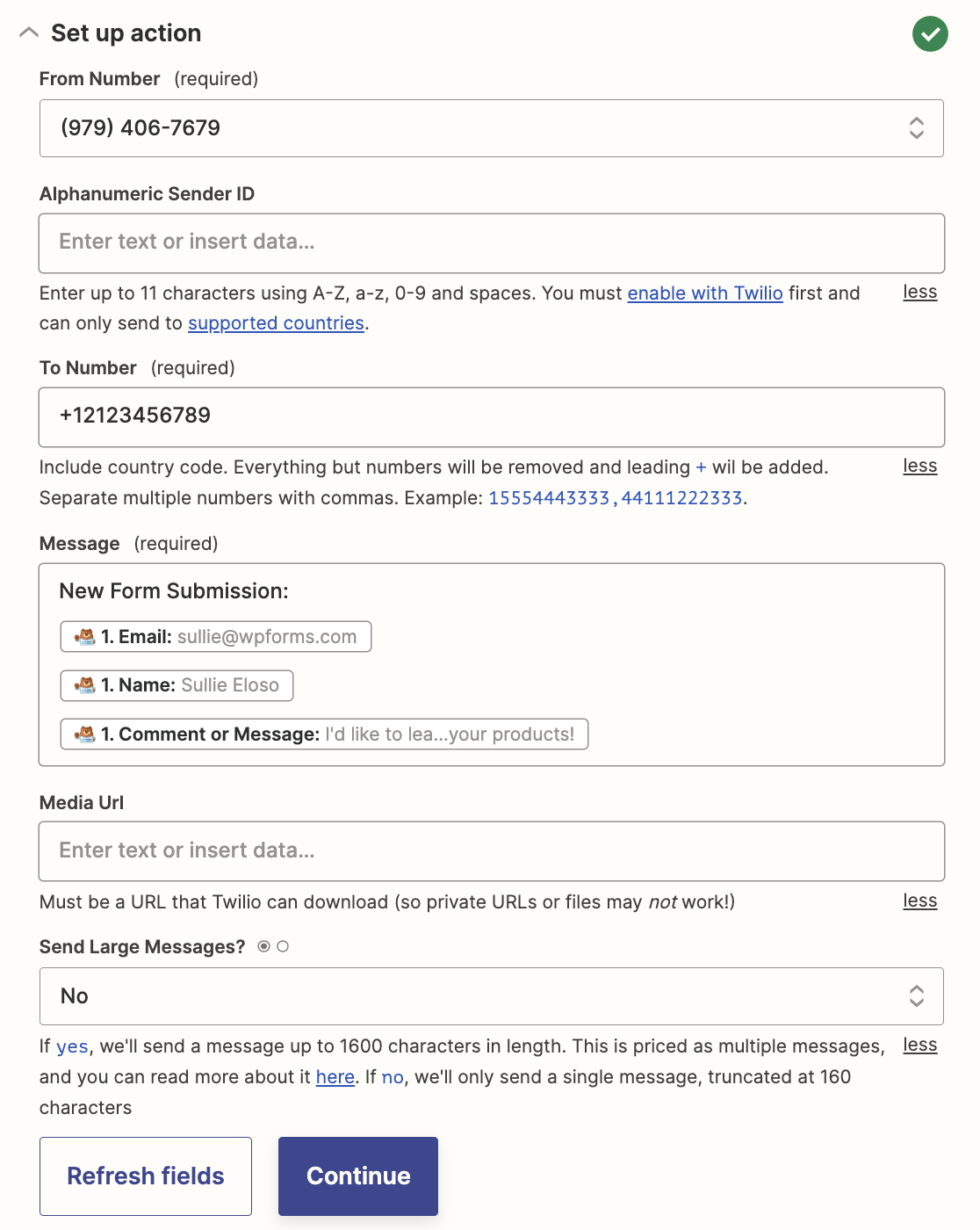
Puede dejar vacío cualquiera de los campos que no sean obligatorios y hacer clic en Continuar. Ahora todo lo que tienes que hacer es hacer clic en el botón Probar y continuar para probar tu conexión Twilio.
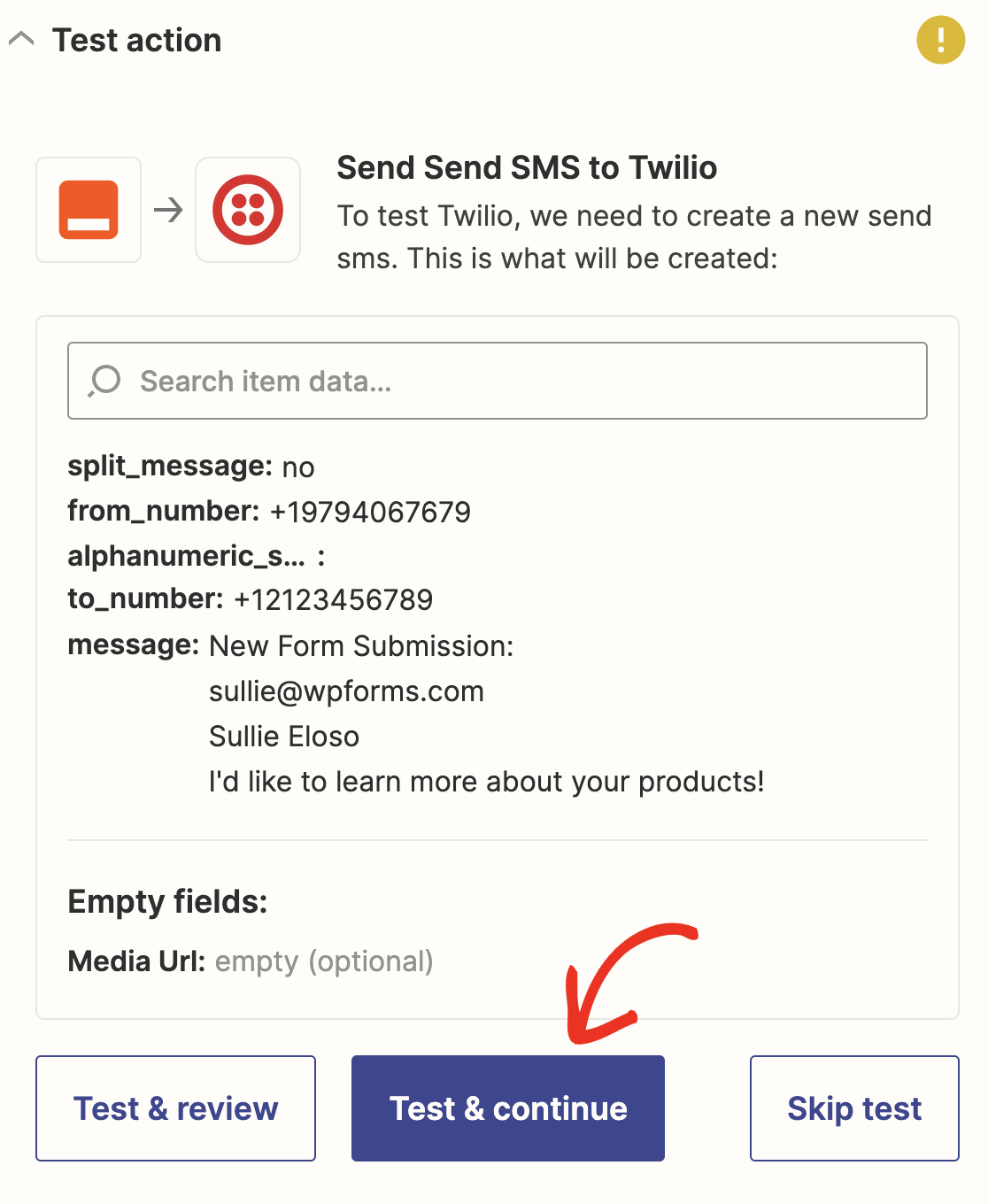
Si se rellenan correctamente todos los campos necesarios, aparecerá un mensaje de éxito.
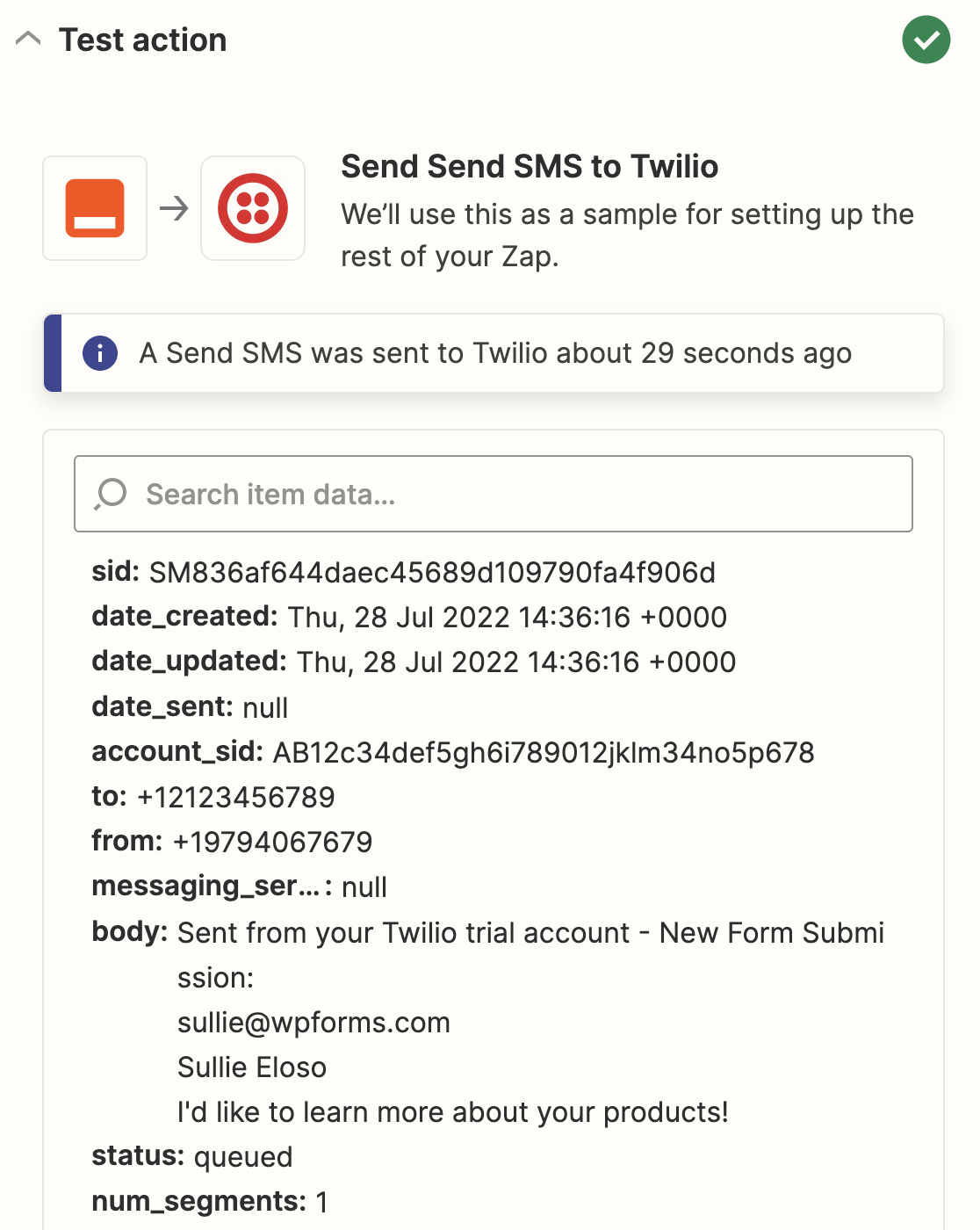
Además, se enviará una notificación por SMS al número "Para" que haya especificado.
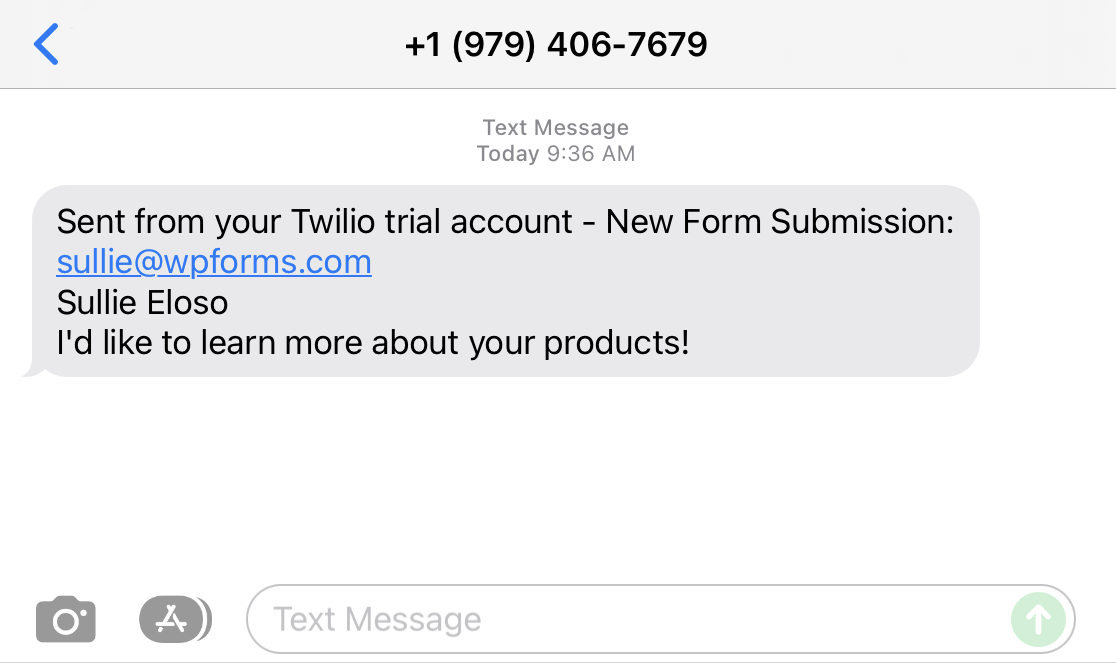
Si todo está funcionando a su satisfacción, todo lo que necesita hacer ahora es pulsar el botón Publicar Zap.
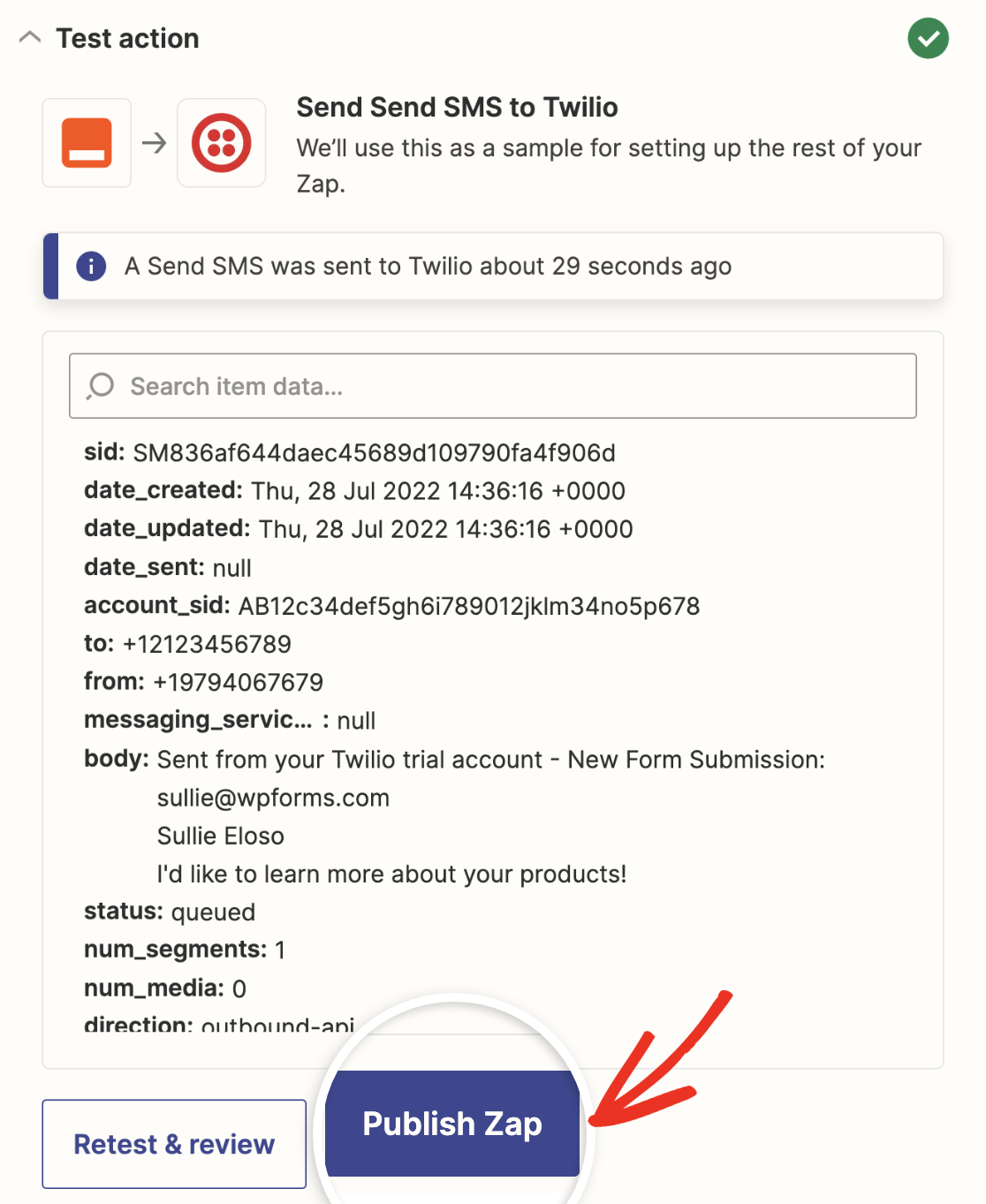
¡Y eso es todo! Enhorabuena, has configurado correctamente las notificaciones de mensajes SMS para tu formulario de WordPress.
Preguntas frecuentes sobre las notificaciones por SMS en WordPress
Las notificaciones SMS en WordPress son un tema de interés popular entre nuestros lectores. Aquí tienes respuestas a algunas preguntas habituales al respecto.
¿Cómo puedo activar las notificaciones por SMS para los envíos de formularios en WordPress?
Una forma sencilla es utilizar el plugin WPForms junto con el complemento Zapier. Esto le permite conectar sus formularios de WordPress a los servicios de mensajería SMS como Twilio para enviar notificaciones a través de mensajes de texto cada vez que se envía un formulario.
¿Qué plugin permite recibir notificaciones por SMS cuando se envía un formulario de WordPress?
WPForms es un gran plugin de WordPress que permite notificaciones por SMS al enviar un formulario. Con su complemento de integración Zapier, puedes conectar WPForms a una pasarela de SMS como Twilio para enviar alertas de texto.
¿Puedo recibir alertas por SMS cuando alguien rellena un formulario en mi sitio de WordPress?
Sí, utilizando WPForms y conectándolo a Twilio a través de Zapier, puede recibir notificaciones por mensaje de texto SMS cada vez que alguien envíe un formulario en su sitio de WordPress.
¿Cómo configuro las notificaciones de formularios SMS en WordPress sin codificar?
El plugin WPForms facilita la configuración de notificaciones por SMS sin ningún tipo de codificación. Solo tienes que instalar WPForms, obtener su complemento Zapier y conectar tus formularios de WordPress a Twilio mediante flujos de trabajo Zapier para habilitar las alertas por SMS.
A continuación, Cómo guardar los correos electrónicos del formulario de contacto en la base de datos de WordPress
Si utilizas WordPress, la información introducida en un formulario de contacto no tiene por qué perderse al pulsar el botón de envío. Aprende a guardar los correos electrónicos de los formularios de contacto en la base de datos de WordPress para tener un registro histórico de todos los envíos de formularios.
¿Busca una solución para mejorar la experiencia de los visitantes de su sitio web que se ponen en contacto con usted a través de un formulario de varios pasos? Echa un vistazo a esta guía para aprender a crear un formulario de varios pasos en WordPress con WPForms.
Arregle sus correos electrónicos de WordPress ahora
¿Listo para arreglar tus correos electrónicos? Empieza hoy mismo con el mejor plugin SMTP para WordPress. Si no tienes tiempo para arreglar tus correos electrónicos, puedes obtener asistencia completa de White Glove Setup como compra adicional, y hay una garantía de devolución de dinero de 14 días para todos los planes de pago.
Si este artículo te ha ayudado, síguenos en Facebook y Twitter para más consejos y tutoriales sobre WordPress.